Connecter votre valise de diagnostic OBD2 à un PC ouvre un monde de possibilités pour le diagnostic et la surveillance des performances de votre véhicule. Au lieu de vous fier uniquement à l’écran limité d’une valise portable, vous pouvez accéder à un logiciel puissant avec des fonctionnalités avancées et une visualisation des données plus complète. Mais comment connecter ces deux appareils ?
Ce guide vous expliquera les différentes méthodes de connexion, les logiciels disponibles et répondra aux questions fréquemment posées.
Comprendre les options de connexion
Avant d’entrer dans le vif du sujet, il est important de savoir qu’il existe principalement trois façons de connecter votre valise OBD2 à un PC :
- Câble USB : Cette méthode de connexion directe et fiable offre des vitesses de transfert de données rapides, idéales pour les diagnostics en temps réel. Cependant, elle limite votre mobilité car les appareils doivent rester physiquement connectés.
- Bluetooth : Cette méthode sans fil offre une plus grande flexibilité, vous permettant de vous déplacer librement pendant le diagnostic. Cependant, la portée est limitée et les interférences avec d’autres appareils Bluetooth peuvent parfois poser problème.
- WiFi : Connecter votre valise OBD2 à votre PC via votre réseau WiFi existant offre le meilleur des deux mondes : vitesse et portée. Ceci est particulièrement utile pour les mécaniciens professionnels qui doivent se déplacer dans leur atelier sans limitations.
Connecter votre valise OBD2 à un PC : instructions étape par étape
Maintenant que vous comprenez les options de connexion, voici les instructions étape par étape pour chaque méthode :
Connexion via câble USB
- Localiser le port OBD2 : Il se trouve généralement sous le tableau de bord, côté conducteur.
- Connecter la valise OBD2 : Branchez une extrémité du câble USB dans la valise et l’autre extrémité dans un port USB disponible sur votre PC.
- Mettre le contact : Mettez le contact de votre voiture en position « on » (ne démarrez pas le moteur). Cela alimentera le port OBD2.
- Installer les pilotes (si nécessaire) : Votre PC peut installer automatiquement les pilotes nécessaires. Sinon, vous devrez peut-être les installer manuellement à partir du CD fourni avec votre valise ou les télécharger sur le site Web du fabricant.
- Lancer votre logiciel OBD2 : Une fois les pilotes installés, vous pouvez lancer le logiciel de diagnostic et commencer à communiquer avec le calculateur de votre voiture.
Connexion via Bluetooth
- Activer le Bluetooth : Activez le Bluetooth sur votre valise OBD2 et votre PC.
- Appairer les appareils : Accédez aux paramètres Bluetooth de votre PC, recherchez les appareils disponibles et sélectionnez votre valise OBD2 dans la liste. Vous devrez peut-être saisir un code PIN, généralement « 0000 » ou « 1234 » (consultez le manuel de votre valise pour le code correct).
- Mettre le contact : Tout comme avec la connexion USB, mettez le contact de votre voiture en position « on ».
- Lancer votre logiciel OBD2 : Ouvrez votre logiciel de diagnostic et sélectionnez l’option de connexion Bluetooth. Il devrait détecter et se connecter automatiquement à votre valise OBD2.
Connexion via WiFi
- Se connecter au WiFi : Assurez-vous que votre valise OBD2 et votre PC sont connectés au même réseau WiFi.
- Trouver l’adresse IP de la valise : Vous pouvez généralement la trouver dans le manuel de la valise ou dans le menu des paramètres de votre logiciel de diagnostic.
- Saisir l’adresse IP : Saisissez l’adresse IP dans le champ désigné de votre logiciel OBD2.
- Mettre le contact : Mettez le contact de votre voiture en position « on ».
- Établir la connexion : Votre logiciel devrait se connecter à la valise en utilisant l’adresse IP fournie.
Choisir le bon logiciel OBD2
Une fois votre valise connectée, vous aurez besoin d’un logiciel pour interpréter les données. Il existe de nombreuses options, gratuites et payantes. Voici quelques choix populaires :
- OBD Auto Doctor : Une option conviviale avec une version gratuite qui fournit des diagnostics de base.
- Torque Pro : Une application Android très bien notée avec des tableaux de bord personnalisables et des fonctionnalités avancées.
- ScanTool.net : Offre une gamme d’options logicielle, y compris une version gratuite et des versions payantes plus avancées.
« [Choisir le bon logiciel OBD2 est crucial, » déclare John Smith, ingénieur automobile senior chez ABC Auto Tech. « Il est important de tenir compte de vos besoins et de votre expertise technique. Une interface simple peut suffire pour les diagnostics de base, tandis que les professionnels peuvent avoir besoin de fonctionnalités plus avancées. »]
Résoudre les problèmes de connexion
Vous rencontrez des problèmes pour connecter votre valise OBD2 ? Voici quelques problèmes courants et leurs solutions :
- Pilotes non installés : Assurez-vous d’avoir installé les pilotes corrects pour votre modèle de valise.
- Problèmes d’appairage Bluetooth : Essayez de redémarrer vos appareils ou d’effacer l’historique d’appairage.
- Pare-feu bloquant la connexion : Désactivez temporairement votre pare-feu ou ajoutez une exception pour le logiciel OBD2.
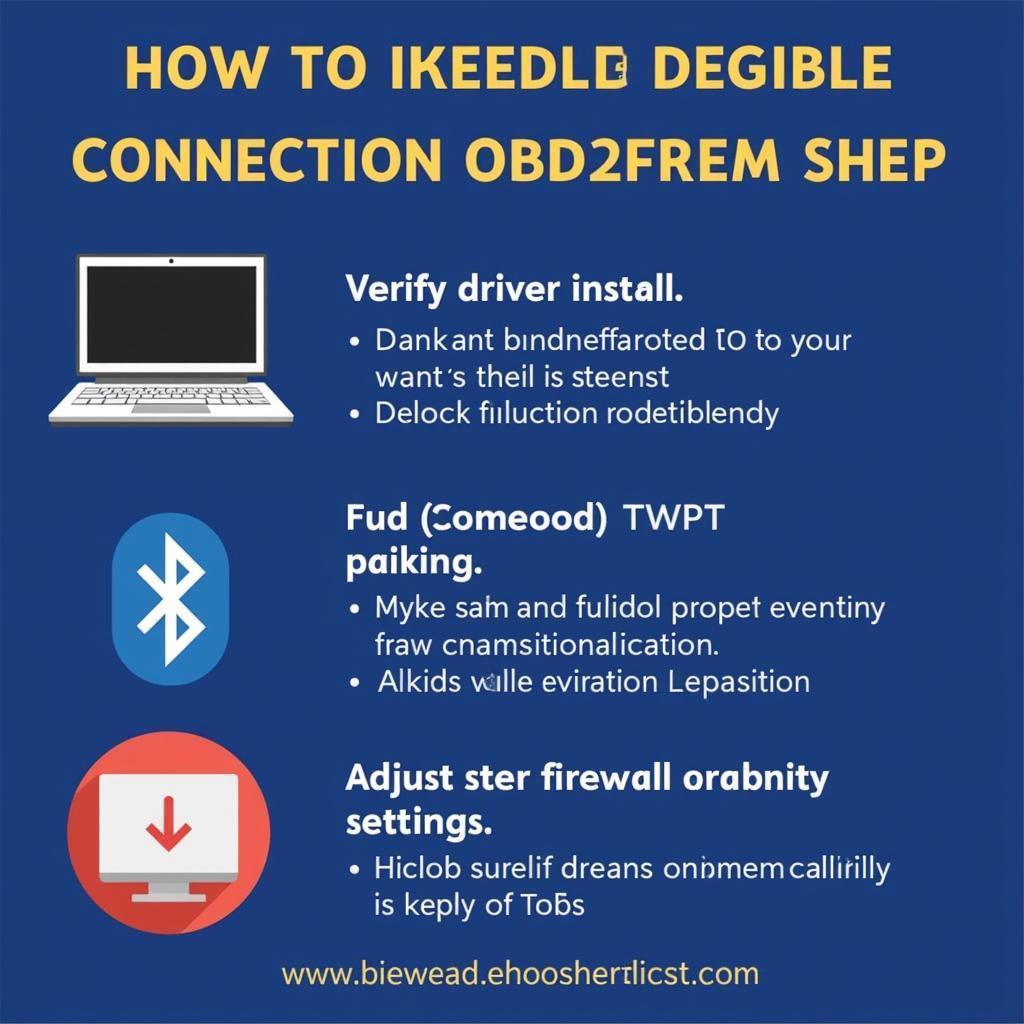 Dépannage des problèmes courants de connexion OBD2
Dépannage des problèmes courants de connexion OBD2
Conclusion
Connecter votre valise OBD2 à votre PC est un processus simple qui vous permet de libérer tout le potentiel de votre outil de diagnostic. Que vous choisissiez une connexion filaire ou sans fil, la possibilité d’accéder à des données détaillées et à des fonctionnalités avancées vous permet de prendre le contrôle de l’entretien de votre voiture et de devancer les problèmes potentiels. N’oubliez pas de choisir un logiciel fiable qui répond à vos besoins et n’hésitez pas à demander de l’aide si vous rencontrez des problèmes.
FAQs
Q : Puis-je utiliser n’importe quelle valise OBD2 avec mon PC ?
R : La plupart des valises OBD2 modernes sont compatibles avec les PC. Cependant, il est toujours conseillé de vérifier les spécifications du fabricant pour assurer la compatibilité.
Q : Que puis-je faire avec ma valise OBD2 connectée à mon PC ?
R : La connexion à un PC vous permet de lire et d’effacer les codes de diagnostic, de surveiller les données de performance du moteur en temps réel, de personnaliser les tableaux de bord et d’enregistrer les données pour une analyse ultérieure.
Q : Est-il préférable de se connecter via USB, Bluetooth ou WiFi ?
R : La meilleure méthode de connexion dépend de vos besoins individuels. L’USB offre la connexion la plus rapide et la plus stable, tandis que le Bluetooth et le WiFi offrent une plus grande flexibilité.
Q : Puis-je mettre à jour le calculateur de ma voiture à l’aide d’une valise OBD2 connectée à mon PC ?
R : Bien que cela soit techniquement possible dans certains cas, les mises à jour du calculateur sont complexes et ne doivent être effectuées que par des professionnels qualifiés.
Q : Quelle est la différence entre une valise OBD2 et un adaptateur OBD2 ?
R : Une valise OBD2 est un appareil autonome, tandis qu’un adaptateur OBD2 se connecte à un autre appareil comme un smartphone ou un PC pour fournir des capacités de diagnostic.
Vous ne trouvez pas la réponse que vous cherchez ? Contactez notre équipe via WhatsApp : +1(641)206-8880, Email : [email protected]. Nous sommes là pour vous aider 24h/24 et 7j/7.
Vous recherchez plus d’informations sur les valises OBD2 ? Consultez ces ressources utiles :
Nous espérons que ce guide vous a été utile. Bon diagnostic !
